如果您想與家人分享您在YouTube上的提案的視頻故事,需要將兩個視頻並排放置,那麼將這些視頻合併到一個文件中的最佳應用是什麼? 並排視頻也稱為分屏視頻,使您可以以同步方式播放它。 要完全按照您的要求並排合併視頻,您應該從本文中了解有關Windows和Mac上5種最佳方式的更多信息。
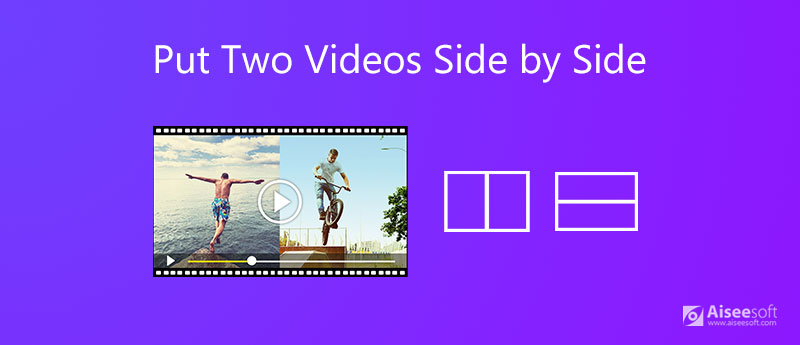
Aiseesoft視頻轉換大師 不僅僅是視頻拼貼製作工具,它使您可以並排放置兩個視頻。 您還可以製作MV,應用不同的視頻濾鏡並修剪所需的視頻剪輯。 此外,還有許多模板,邊框選項,寬高比設置,甚至還可以應用3D視頻濾鏡。

下載
100% 安全。無廣告。
100% 安全。無廣告。




當您使用MacBook Pro或iPhone時,您可以簡單地使用免費的iMovie並排放置兩個視頻。 它使您可以選擇要去的地方 結合視頻 具有一些基本的視頻編輯功能。 但是很難同步視頻或選擇更多的拼貼模板。
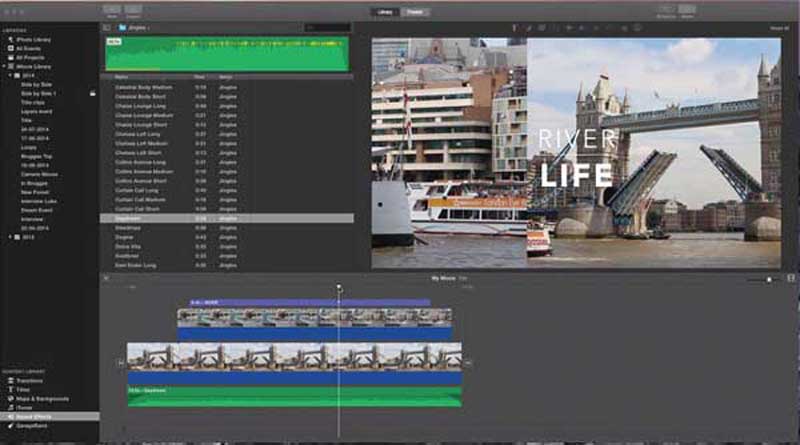
與上述方式不同,將兩個視頻與Premiere Pro並排放置非常複雜。 它不僅使您能夠創建一個 分屏效果,但還會為視頻添加邊框和動畫效果。 但是整個過程需要很長時間才能創建令人滿意的視頻。
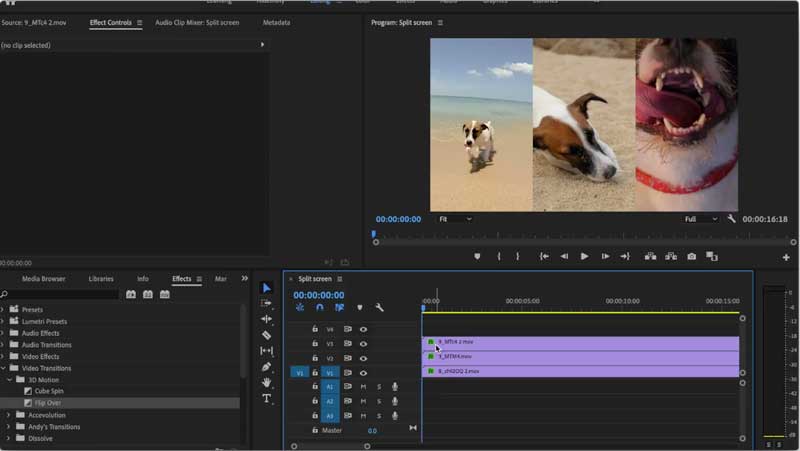
無論您是要創建具有畫中畫效果的視頻,還是將兩個視頻並排放置, VideoPad 是另一個用於創建分屏視頻的常用程序。 轉到“運動”選項,按照以下步驟製作所需的視頻效果。
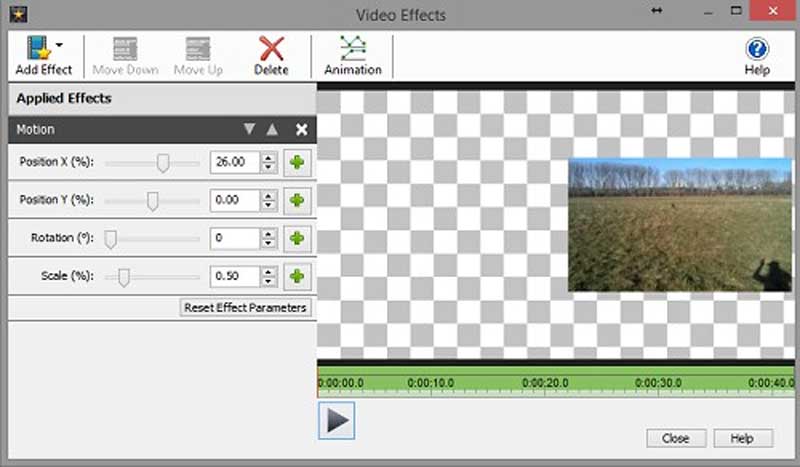
1.什麼是將兩個視頻並排放置在iPhone上的最佳應用程序?
除了上述iMovie,您還可以直接使用PhotoGrid,Unfold,Video Collage和Photo Grid,甚至直接使用Instagram。 但是,管理視頻應該很困難,尤其是當您需要在iPhone上以同步樣式並排放置兩個視頻時。
2.將兩個視頻並排放置在哪裡可以得到更多啟發?
如果您對將兩個視頻並排放置的基本效果不滿意,則還可以搜索更多拼貼模板,例如,分割過渡,相機幀效果,故障分割屏幕,3D透視過渡,多幀分割屏幕,以及更多其他視頻效果。
3.是否有另一種方式可以並排放置兩個視頻?
並排製作兩個視頻有多種方法,例如 的TikTok 和YouTube。 但是它僅提供了一些基本模板來創建固定幀中的視頻。 當然,您也可以使用視頻編解碼器在網站上創建分屏視頻。
結論
當您需要通過並排放置兩個視頻來在視頻中創建故事時,可以從本文中了解有關Windows和Mac上最受推薦的4種程序的更多信息。 要輕鬆地將這兩個視頻作為專業人士進行組合,您只需簡單地免費下載Aiseesoft Video Converter Ultimate即可創建具有分屏功能的視頻。
製作分屏視頻
在 TikTok 上製作視頻拼貼 將多個視頻放在一個屏幕中 分屏視頻 製作分屏視頻 視頻拼貼製作器 在Movavi中製作分屏視頻 iPhoto拼貼 製作視頻拼貼 Premiere Pro 中的分屏 最佳分屏視頻編輯器 最佳並排視頻應用 製作反應視頻 創建畫中畫視頻 並排放置兩個視頻
Video Converter Ultimate 是一款出色的視頻轉換器、編輯器和增強器,可以轉換、增強和編輯 1000 多種格式的視頻和音樂。
100% 安全。無廣告。
100% 安全。無廣告。